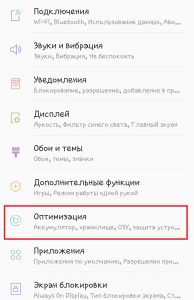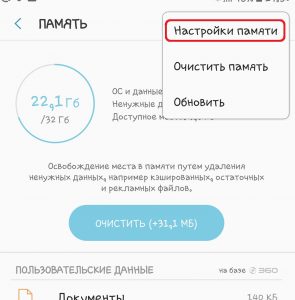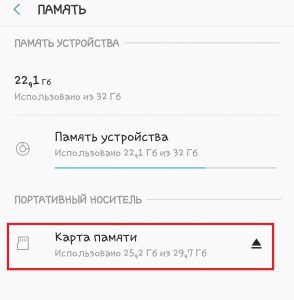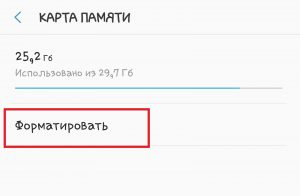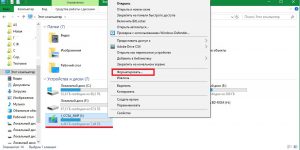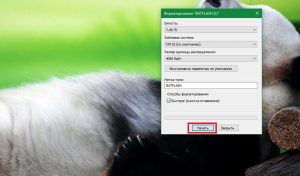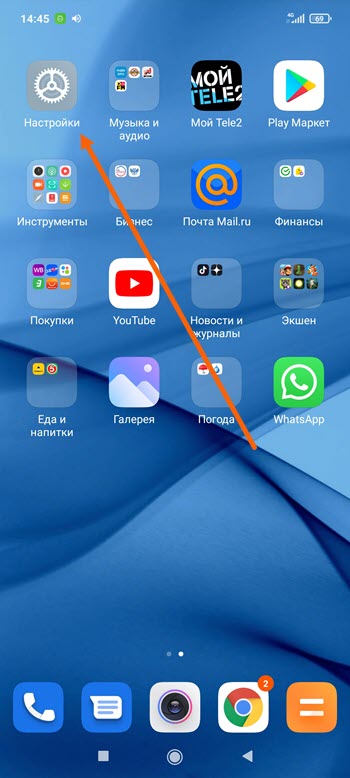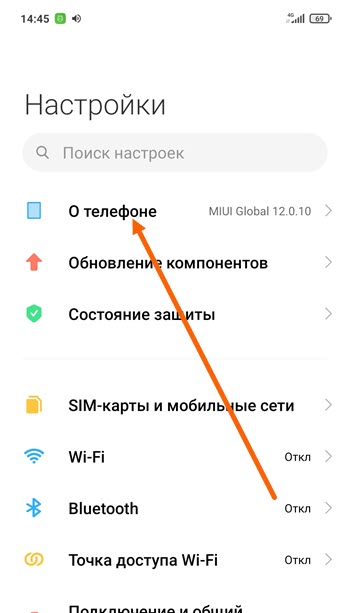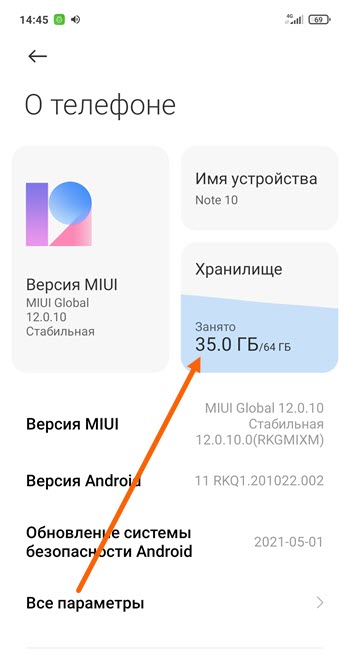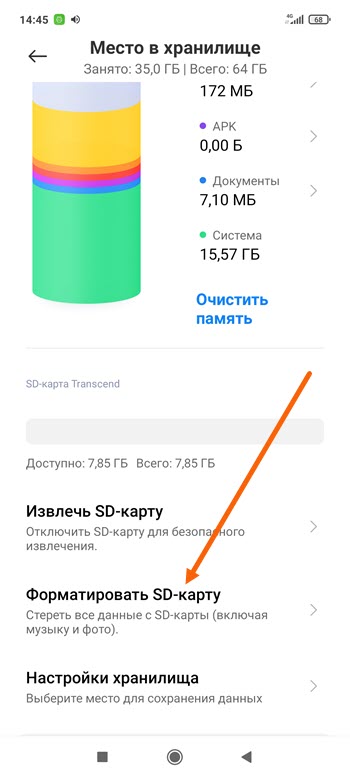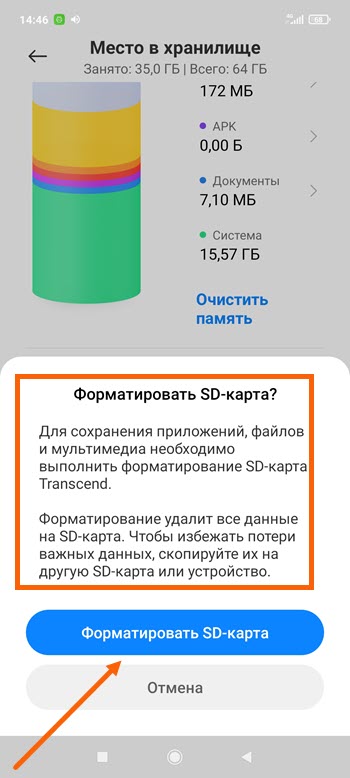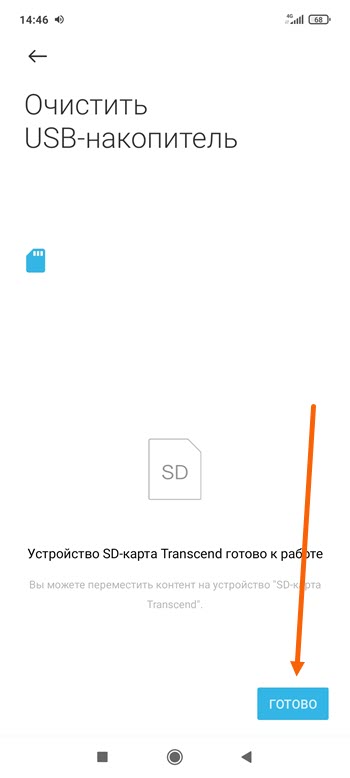- Безопасное отключение и форматирование SD-карты в смартфоне Xiaomi
- Как отформатировать SD-карт
- Как безопасно извлечь SD-карту
- Как отформатировать SD-карту на XIAOMI Redmi 8?
- Нужно ли форматировать новую SD-карту перед первым использованием?
- Как сохранить информацию о карте памяти microSD с помощью XIAOMI Redmi 8 или ПК?
- Просмотрите карту памяти micro SD с помощью XIAOMI Redmi 8
- Чтение SD-карты с помощью компьютера
- Зачем иногда нужно форматировать карту памяти microSD?
- Как отформатировать карту памяти microSD через XIAOMI Redmi 8?
- Отформатируйте SD-карту со своего компьютера
- Форматирование SD-карты на Android-устройствах
- Описание
- Способы форматирования SD-карты на Android
- Полная очистка памяти через настройки Smartphone
- Форматирование SD card через компьютер
- Форматирование через меню Recovery
- Заключение
- Как отформатировать SD карту на телефоне Xiaomi
Безопасное отключение и форматирование SD-карты в смартфоне Xiaomi
Необходимость использования внешней SD-карты в современном смартфоне обусловлена возрастающими размерами файлов, в том числе фото и видео, и как следствие – увеличивающимся объемом информации. И хотя современные смартфоны имеют достаточно емкую внутреннюю память, со временем ее неизбежно не хватает.
В смартфоне Xiaomi, как впрочем и во всех остальных, объем памяти для хранения информации можно расширить за счет установки дополнительной SD-карты. Но, чтобы она надежно функционировала, ее нужно правильно использовать.
Рассмотрим, как отформатировать SD-карту и как ее безопасно физически удалить из смартфона.
Как отформатировать SD-карт
- Заходим в меню «Настройки» ->«Система и устройство» и переходим к пункту «Хранилище».
- Во вкладке «SD-карта» выбираем «Очистить SD-карту».
- В самом низу жмем «Очистить и отформатировать». В это время нельзя извлекать карту с телефона, выключать или перезагружать смартфон Xiaomi.
- По прошествии процесса внизу жмем «Готово».
Как безопасно извлечь SD-карту
- В меню «Хранилище» переходим к пункту «Извлечь SD-карту».
- Дожидаемся сообщения об успешном отключении. Теперь карту можно спокойно физически достать из смартфона.
- Для того, чтобы карту опять включить, после установки в этом же меню жмем «Подключить SD-карту», а затем «Подключить».
*Если процедура извлечения не завершается или смартфон выдает ошибку, для физического извлечения SD-карты обязательно выключите смартфон.
Источник
Как отформатировать SD-карту на XIAOMI Redmi 8?
Вы только что купили другую SD-карту для своего XIAOMI Redmi 8 или восстановили микро SD, который уже использовался. Не знаете, следует ли форматировать эту карту памяти microSD. В этой статье мы объясним вам, придется ли вам форматировать новую карту памяти. Затем вы увидите, как просматривать файлы, хранящиеся на старой карте памяти microSD, чтобы сохранить информацию перед любым форматированием. Наконец, мы подробно расскажем, как отформатировать вашу microSD с помощью XIAOMI Redmi 8.
Нужно ли форматировать новую SD-карту перед первым использованием?
Если ваша новая карта памяти microSD новая, то форматировать ее перед использованием нет смысла. Форматирование карты памяти означает ее сброс и удаление всей информации на ней. Поскольку на новой SD-карте нет никакой информации, вам не нужно ее форматировать. Если вы не знаете, какую SD-карту выбрать для своего XIAOMI Redmi 8, перейдите к нашей статье.
Как сохранить информацию о карте памяти microSD с помощью XIAOMI Redmi 8 или ПК?
Вставив SD-карту в XIAOMI Redmi 8, вы можете отформатировать ее перед использованием. В частности, вы восстанавливаете старую SD-карту у родителей или нашли SD-карту в своих ящиках. Очистка вашей информации позволяет вам иметь больше памяти. Если вы хотите проверить, что есть на вашей SD-карте перед форматированием, у вас есть два метода.
Просмотрите карту памяти micro SD с помощью XIAOMI Redmi 8
Перейдите в проводник на своем XIAOMI Redmi 8, если вы хотите просмотреть содержимое своего XIAOMI Redmi 8: перейдите в проводник Мои файлы и щелкните карту памяти SD. Подробно все содержимое этой карты памяти.
Чтение SD-карты с помощью компьютера
Вам нужно будет использовать переходник для карты памяти micro SD на SD-карту, чтобы можно было установить ее на свой компьютер. Затем перейдите в проводник и перейдите на свою SD-карту. Вы сможете увидеть содержимое, чтобы сделать резервную копию файлов на вашем компьютере перед форматированием.
Вы также можете использовать USB-ключ, если у вас нет SD-ридера на вашем компьютере. Вам нужно будет только вставить карту памяти micro SD в USB-ключ, а затем вставить ключ в свой компьютер.
Зачем иногда нужно форматировать карту памяти microSD?
SD-карту не нужно форматировать. Будет интересно отформатировать его, если вы не можете прочитать его на своем XIAOMI Redmi 8. Или если он содержит старые папки, которые вам больше не нужны.
Как отформатировать карту памяти microSD через XIAOMI Redmi 8?
Удалить данные с SD-карты и сбросить настройки карты памяти очень просто. Выполните следующие шаги:
- Перейдите в меню настроек вашего XIAOMI Redmi 8.
- Откройте вкладку Общие ИЛИ Обслуживание устройства.
- Затем нажмите на Хранилище.
- Затем нажимаем на sd memory card
- Затем на уровне меню в правом верхнем углу нажмите на настройки хранилища.
- Для завершения нажмите на карту памяти SD.
- И на последнем шаге нажмите Форматировать
В результате вы удалите всю информацию, которая была на карте.
Отформатируйте SD-карту со своего компьютера
Вы также можете сразу отформатировать SD-карту вашего XIAOMI Redmi 8 с помощью компьютера. Вам просто нужно подключить его к компьютеру, а затем щелкнуть правой кнопкой мыши символ, представляющий вашу SD-карту. Вам нужно будет выбрать размер формата FAT 32, NTFS или exFAT. Если вы ищете другие решения для своего XIAOMI Redmi 8, вы можете прочитать руководства в категории: XIAOMI Redmi 8.
Источник
Форматирование SD-карты на Android-устройствах
Описание
Современные мобильные смартфоны имеют широкий набор функций и возможностей, благодаря чему практически полностью заменили компьютер. Когда внутренней памяти недостаточно (особенно если говорить о бюджетных моделях), пользователи решают проблему с помощью установки SD-карты. Если возникает потребность в полной очистке флешки, нужно знать, как выполнить форматирование SD-карты “Андроид”. Именно об этом речь пойдет в данной статье.
Способы форматирования SD-карты на Android
Всего существует несколько способов полной очистки флешки, установленной на мобильном гаджете:
- Через настройки устройства.
- Посредством Recovery.
- С помощью ПК.
Отметим, что вариантов подключения флешки к компьютеру также несколько. О них речь пойдет ниже.
Кроме того, при форматировании SD card через ПК важно знать, в каком формате должна быть флешка, так как файловые системы Windows и Android могут отличаться. Мы расскажем, какую файловую систему необходимо выбирать. Если же форматирование выполняется через настройки телефона, такой вопрос не возникает, так как нет возможности выбрать формат файловой системы. Итак, разберем все варианты подробнее.
Полная очистка памяти через настройки Smartphone
Каждый мобильный девайс с операционной системой Android имеет функцию форматирования. Причем выполнить ее можно двумя способами. Самый простой вариант на “Андроиде” – отформатировать карту памяти через настройки системы. Рзберемся на примере Samsung Galaxy A5 2017 года с версией Android 8.0:
- Переходим в параметры.
- Открываем раздел «Оптимизация».
- Открываем дополнительные настройки памяти. Для этого нажимаем на кнопку в виде трех вертикальных точек в верхнем правом углу экрана (или нажимаем и удерживаем кнопку «Назад» несколько секунд) и выбираем пункт «Настройки памяти».
- Нажимаем кнопку «Форматировать» и подтверждаем действие.
Это самый простой способ, как правильно на телефоне отформатировать SD card. Существует и другой способ, но он предусматривает сброс параметров устройства до заводских. В этом случае будет очищено внутреннее хранилище смартфона от всех данных, параллельно вы сможете выбрать форматировку флешки. К этому способу следует прибегать только в крайнем случае.
Форматирование SD card через компьютер
Сразу же стоит уточнить, что при подключении телефона к компьютеру через USB-кабель вы не сможете отформатировать память подключенного устройства. Получится работать с флеш-накопителем, копировать, перемещать и даже удалять файлы, но форматирование будет недоступно. Потребуется извлечь флешку из смартфона и посредством кардридера подключить ее к компьютеру.
Сегодня можно найти разные типы флеш-карты для мобильных устройств, но наибольшей популярностью пользуются:
Накопители типа M2 встречаются довольно редко. В основном современныне смартфоны поддерживают карты micro SD. Уточнить тип вашей флешки легко – эта информация указана на карте памяти.
Итак, после подключения флешки к компьютеру через кардридер необходимо:
- Открыть файловый проводник.
- Найти свою флешку и кликнуть по ней правой кнопкой мышки.
- Выбрать пункт «Форматировать».
- В открывшемся окне указать параметры форматирования:
- Файловую систему – FAT32 (устройства с Android поддерживают только ее).
- Размер единицы распределения – по умолчанию выставлено среднее значение 4096 байт. Но по желанию вы можете установить другой размер кластера. Здесь действует одно правило: чем меньше размер кластера, тем плотнее будет заполняться пространство (по сути, больше информации поместиться на флешку). Но чем больше размер кластера, тем быстрее будет работать (чтение и запись) память. Поэтому важно выбрать среднее значение, которое является оптимальным между скоростью и плотностью заполнения. В любом случае ощутимой разницы вы не заметите, поэтому лучше отдавать предпочтение скорости.
- Метка тома – просто название флешки, которое будет отображаться при последующих подключениях к компьютеру.
- Кликните «Начать» и дождитесь окончания процедуры.
После завершения процедуры можно извлечь флешку и вставить ее в смарфтон.
Форматирование через меню Recovery
Еще один способ, как форматировать СД-карту на Аndroid, заключается в том, чтобы выполнить очистку через меню Recovery. Это нечто вроде BIOSa компьютера, только для мобильных гаджетов. К сожалению, стандартное Recovery не поддерживает форматирование флешек, поэтому многие энтузиасты устанавливают кастомные варианты плагина – CWM или TWRP. Эти прошивки имеют расширенный функционал и позволяют работать отдельно как с внутренней, так и с внешней (флешкой) памятью. Важно понимать, что при установке кастомного Recovery теряется гарантия. А в случае возникновения проблем ответственность ложится только на вас. Кроме того, для установки CWM или TWRP требуются root-права.
Гораздо проще воспользоваться соответствующим приложением для Android. Программа для форматирования микро СД имеется в свободном доступе на Google Play и называется SD card formatter. Существуют и другие аналоги, но все они работают по одному принципу:
- Запускаете программу.
- Нажимаете «Форматировать SD card» и подтверждаете действие.
Некоторые программы позволяют вносить определенные коррективы. Но по сути это ничего не меняет.
Стоит отметить, что при выполнении форматирования непосредственно в смартфоне (через настройки или с помощюю приложения) не нужно указывать, какая файловая система для micro SD будет установлена, так как смартфон поддерживает только FAT32 и устанавливает ее автоматически.
Заключение
Выше мы разобрали несколько способов форматирования флешки смартфона. Отметим, что на планшете данная процедура выполняется аналогично. Помните, что стандартные средства, которые предусмотрены разработчиками, всегда работают лучше и стабильнее, не вызывают ошибок и прочих трудностей, так как проходят тестирование на стабильность и совместимость. А вот сторонние приложения могут вызывать проблемы. Таким образом, лучше всего выполнять очистку памяти через параметры Android.
Источник
Как отформатировать SD карту на телефоне Xiaomi
После установки SD карты(как новой так и б/у) на телефон Xiaomi, первым делом её необходимо отформатировать.
Делается это для того, чтобы устройство удалило все лишние файлы, а так-же подготовило карточку к работе.
Данный процесс, нужно делать именно на телефоне, а не на компьютере. Так как смартфон, создаст все необходимые системные папки для работы карты.
Внимание перед форматированием, необходимо перенести все полезные файлы(фото, видео, документы) с флешки в другое место, иначе они будут безвозвратно удалены.
Как отформатировать SD карту на Xiaomi
1. Заходим в настройки, нажав на шестерёнку.
2. Открываем раздел «О телефоне».
3. Далее открываем «Хранилище».
4. Спускаемся в низ и жмём на соответствующую строчку.
5. Читаем предупредительное сообщение, после жмём на синюю кнопку.
6. Устройство гатово к работе, остаётся нажать на кнопку «Готово».
После выполнения вышеописанных действий, обязательно прочитайте статью — как на телефоне Xiaomi сохранять на внешнюю SD карту.
Источник